Sony CPD-E215E: Caractéristiques Dépannage techniques
Caractéristiques Dépannage techniques: Sony CPD-E215E
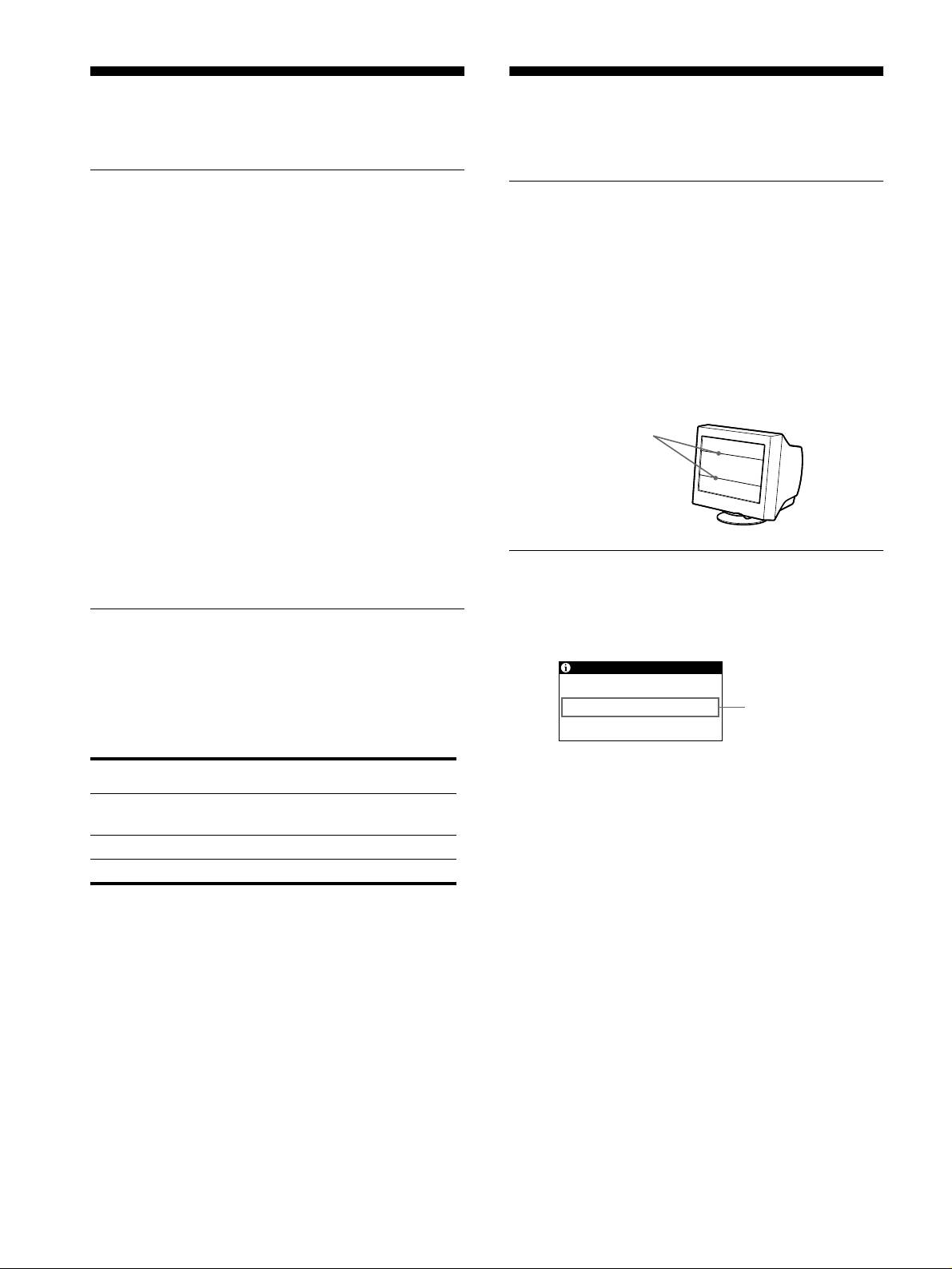
Caractéristiques
Dépannage
techniques
Consultez cette section avant de faire appel au service
d’assistance technique.
Modes présélectionné et utilisateur
Si de fines lignes apparaissent à
Lorsque le moniteur reçoit un signal d’entrée, il fait
l’écran (fils d’amortissement)
automatiquement correspondre le signal à l’un des modes
présélectionnés qui sont enregistrés dans la mémoire du moniteur
L’apparition de lignes fines sur l’écran de votre moniteur
de manière à offrir une image de haute qualité au centre de
Trinitron, tout spécialement lorsque la couleur de l’arrière-plan
l’écran. (Voir Appendix pour une liste des modes
est claire (en général blanc), est normale. Il ne s’agit pas d’un
présélectionnés.) Pour les signaux d’entrée qui ne correspondent
mauvais fonctionnement. Ces lignes sont en fait les ombres de fils
pas à l’un des modes présélectionnés, la technologie Multiscan
d’amortissement utilisés pour stabiliser la grille d’ouverture. La
numérique intégrée dans ce moniteur fait en sorte qu’une image
grille d’ouverture est l’élément essentiel qui rend les tubes image
claire apparaisse à l’écran pour toutes les synchronisations dans la
Trinitron uniques en permettant le passage d’une plus grande
plage de fréquences du moniteur (horizontale: 30 à 70 kHz ;
quantité de lumière vers l’écran, ce qui garantit une image plus
verticale: 30 à 70 Hz). Lorsque l’image est réglée, les données de
lumineuse et plus finement détaillée.
réglage sont mémorisées comme un mode utilisateur et sont
rappelées automatiquement chaque fois que le même signal
d’entrée est reçu.
Remarque à l’intention des utilisateurs de
Windows
Vérifiez le mode d’emploi de votre carte vidéo ou le programme
utilitaire fourni avec la carte graphique et sélectionnez le taux de
régénération le plus élevé de manière à maximiser les
Messages affichés à l’écran
performances du moniteur.
Si aucune image n’apparaît à l’écran, l’un des messages suivants
s’affiche. Pour remédier au problème, voir “Symptômes et
Fonction d’économie d’énergie
remèdes” à la page 13.
Ce moniteur est conforme aux spécifications VESA,
E
NERGY
S
TAR et NUTEK relatives aux économies d’énergie. Si aucun
signal n’est reçu par le moniteur en provenance de l’ordinateur
raccordé, le moniteur réduira automatiquement sa consommation
d’énergie comme illustré ci-dessous.
Mode
Consommation
Indicateur
Condition du signal d’entrée
d’alimentation
d’énergie
!
(alimentation)
HORS PLAGE DE BALAYAGE
fonctionnement
≤ 115 W vert
indique que le signal d’entrée n’est pas pris en charge par les
normal
spécifications du moniteur.
PAS ENTREE VIDEO
inactif* ≤ 3 W orange
indique qu’aucun signal n’est entré dans le moniteur.
hors tension 0 W désactivé
* Lorsque votre ordinateur passe en mode “inactif”, le signal d’entrée
est coupé et l’indication PAS ENTREE VIDEO apparaît à l’écran. Au
bout de 20 secondes, le moniteur passe en mode d’économie
d’énergie.
12
Fils d’amortissement
INFORMATIONS
HORS PLAGE DE BALAYAGE
Condition du
signal d’entrée
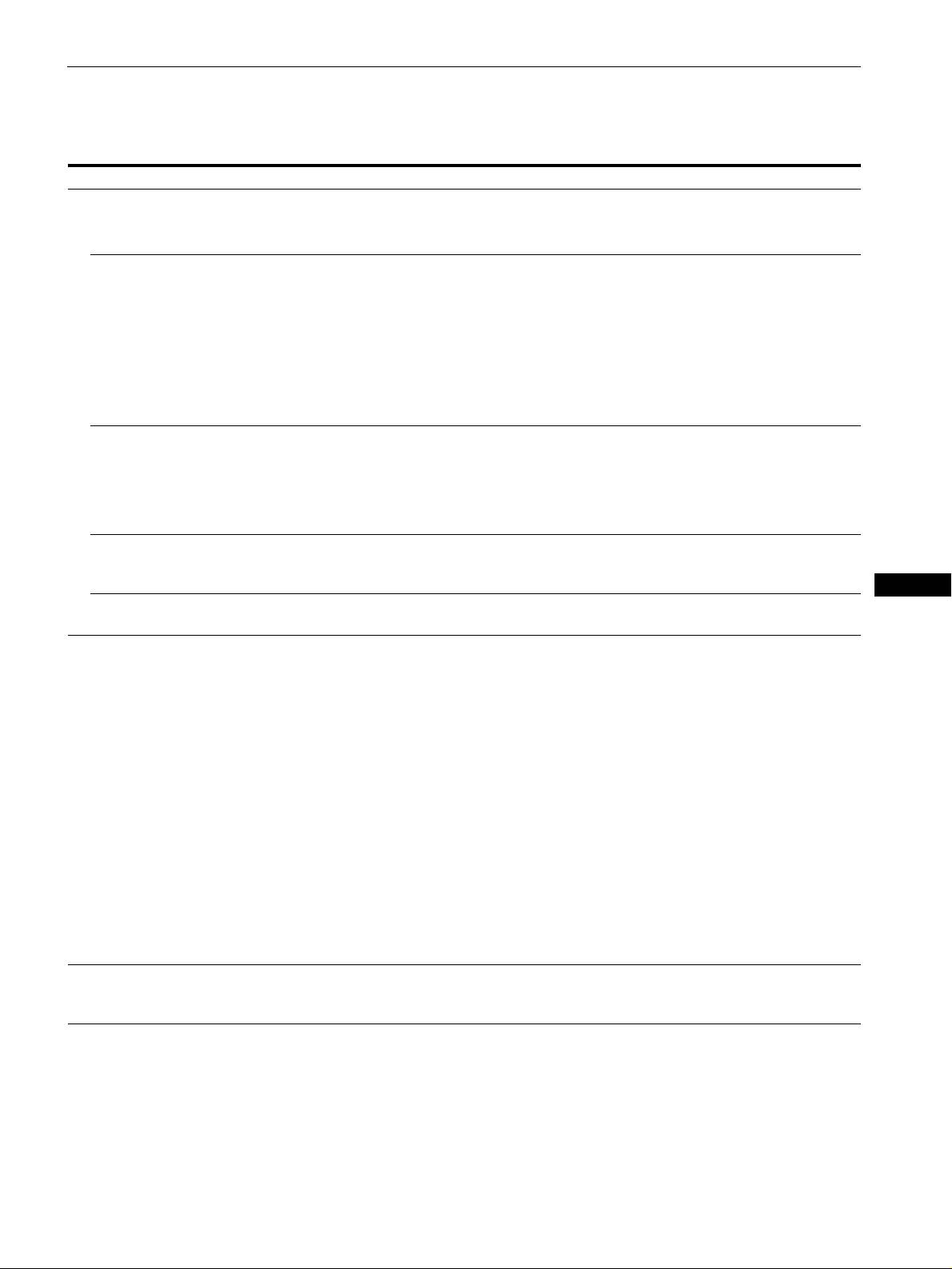
Symptômes et remèdes
Si le problème est provoqué par l’ordinateur ou tout autre appareil raccordé, veuillez vous référer au mode d’emploi de l’appareil raccordé.
Utilisez la fonction d’autodiagnostic (page 15) si les recommandations suivantes ne vous permettent pas de résoudre le problème survenu.
Symptôme Vérifiez
Pas d’image
Si l’indicateur ! (alimentation) ne
• Vérifiez si le cordon d’alimentation est correctement raccordé.
s’allume pas
• Vérifiez si le commutateur ! (alimentation) est réglé sur la position “on”.
Si le message PAS ENTREE VIDEO
• Vérifiez si le câble de signal vidéo est correctement raccordé et si les fiches sont
apparaît à l’écran, ou si l’indicateur
fermement enfoncées dans leurs prises respectives (page 6).
! (alimentation) est orange
• Vérifiez si les broches du connecteur d’entrée vidéo HD15 ne sont pas faussées ou
enfoncées.
xProblèmes causés par l’ordinateur ou tout autre appareil raccordé
• L’ordinateur se trouve en mode d’économie d’énergie. Essayez d’appuyer sur une touche
ou de déplacer la souris.
• Vérifiez si le commutateur d’alimentation de l’ordinateur est sur “on”.
• Vérifiez si la carte graphique est complètement enfoncée dans la fente de bus appropriée.
Si le message HORS PLAGE DE
xProblèmes causés par l’ordinateur ou tout autre appareil raccordé
BALAYAGE apparaît à l’écran
• Vérifiez si la plage de fréquence vidéo correspond aux spécifications du moniteur. Si vous
remplacez un ancien moniteur par ce moniteur, reconnectez l’ancien moniteur et ajustez la
plage de fréquence comme suit.
Horizontale: 30 à 70 kHz
Verticale: 30 à 70 Hz
Si aucun message ne s’affiche et si
• Activez la fonction d’autodiagnostic (page 15).
l’indicateur ! (alimentation) est vert
ou clignote en orange
FR
Si vous utilisez un système
• Vérifiez si l’adaptateur Macintosh (non fourni) et le câble de signal vidéo sont
Macintosh
correctement raccordés (page 6).
L’image scintille, sautille, oscille
• Isolez et éliminez les sources potentielles de champs électriques ou magnétiques tels que
ou est brouillée
d’autres moniteurs, des imprimantes laser, des ventilateurs électriques, des lampes
fluorescentes ou des téléviseurs.
• Éloignez le moniteur des lignes à haute tension ou placez un blindage magnétique à
proximité du moniteur.
• Branchez le moniteur sur une autre prise secteur, de préférence raccordée à un autre
circuit.
• Faites pivoter le moniteur de 90° vers la gauche ou la droite.
xProblèmes causés par l’ordinateur ou tout autre appareil raccordé
• Vérifiez le réglage adéquat pour le moniteur dans le mode d’emploi de votre carte
graphique.
• Assurez-vous que le mode graphique (VESA, Macintosh 16" Color, etc.) et la fréquence
du signal d’entrée sont pris en charge par ce moniteur (Appendix). Même si la fréquence
est comprise dans la plage adéquate, il arrive que certaines cartes vidéo présentent une
impulsion de synchronisation trop étroite pour que le moniteur puisse se synchroniser
correctement.
• Ajustez le taux de régénération de l’ordinateur (fréquence verticale) de façon à obtenir la
meilleure image possible.
L’image est floue • Ajustez la luminosité et le contraste (page 9).
• Démagnétisez le moniteur* (page 11).
• Sélectionnez ADAPTE MOIRE et réglez le niveau de suppression de moiré (page 11).
(suite page suivante)
13
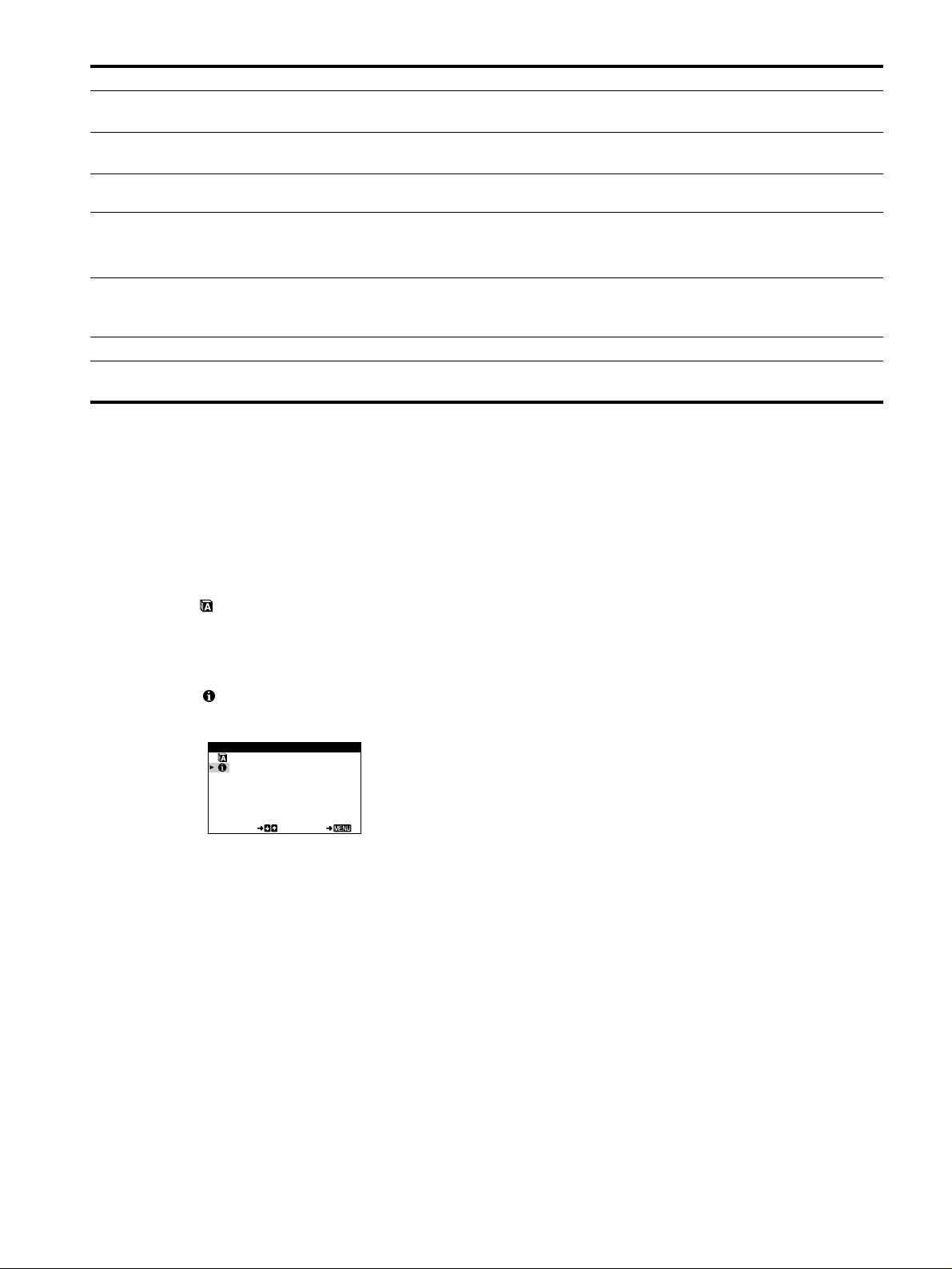
Symptôme Vérifiez
Des images fantômes
• N’utilisez pas de prolongateurs de câble vidéo et/ou de boîtiers de commutation vidéo.
apparaissent
• Vérifiez si toutes les fiches sont fermement connectées dans leurs prises respectives.
L’image n’est pas centrée ou de
• Ajustez la taille (page 9) ou le centrage (page 9) de l’image. Attention que certains modes
taille incorrecte
vidéo ne remplissent pas l’écran jusqu’aux bords.
Les bords de l’image sont
• Ajustez la géométrie (page 10).
incurvés
Un motif ondulatoire ou elliptique
• Sélectionnez ADAPTE MOIRE et réglez le niveau de suppression de moiré (page 11).
(moiré) est visible
x
Problèmes causés par l’ordinateur ou tout autre appareil raccordé
• Changez le motif de votre bureau.
Les couleurs ne sont pas
• Démagnétisez le moniteur* (page 11). Si vous placez à côté du moniteur un appareil qui
uniformes
génère un champ magnétique, comme un haut-parleur, ou si vous changez l’orientation du
moniteur, il se peut que les couleurs perdent leur uniformité.
Le blanc n’est pas blanc
• Ajustez la température de couleur (page 10).
Un souffle est audible juste après
• C’est le son provoqué par le cycle de démagnétisation automatique. Lorsque le moniteur
la mise sous tension
est mis sous tension, il est automatiquement démagnétisé pendant cinq secondes.
* Si un second cycle de démagnétisation s’avère nécessaire, laissez s’écouler un intervalle de 20 minutes pour obtenir de meilleurs résultats. Un bruit de
souffle peut se faire entendre, mais il ne s’agit pas d’un dysfonctionnement.
Affichage de la désignation, du numéro de série et
Si le problème persiste, appelez votre revendeur Sony agréé et
de la date de fabrication du moniteur
fournissez-lui les informations suivantes.
• Désignation du modèle: CPD-E215E
• Numéro de série
1
Appuyez au centre de la manette de commande.
• Marque et spécifications de votre ordinateur et de votre carte
Le MENU principal apparaît à l’écran.
graphique.
2
Déplacez la manette de commande
m
/
M
pour mettre
en évidence LANGUAGE/INFORMATIONS et
appuyez sur le centre de la manette de commande.
Le menu LANGUAGE/INFORMATIONS apparaît à l’écran.
3
Déplacez la manette de commande
m
/
M
pour
sélectionner .
Les informations sur le moniteur apparaissent à l’écran.
Exemple
LANGUAGE/ I NFOR
M
A
T
I
O
N
S
MODEL :CPD- E215E
SERIAL:12345678
MANUFACTURED:2000.52
SELECT EXI T
14
Оглавление
- CPD-E215E
- Table of Contents
- Setup
- Customizing Your Monitor
- Technical Features Troubleshooting
- Specifications
- Table des Matières
- Installation
- Personnalisation de votre
- Caractéristiques Dépannage techniques
- Spécifications
- Inhalt
- Anschließen des Geräts
- Einstellen des Monitors
- Technische Merkmale Störungsbehebung
- Technische Daten
- Índice
- Instalación
- Personalización del
- Características técnicas Solución de problemas
- Especificaciones
- Indice
- Installazione
- Personalizzazione del
- Caratteristiche Guida alla soluzione dei problemi
- Caratteristiche tecniche
- Содержание
- Подготовка к работе
- Подстройка монитора
- Технические особенности Устранение неисправностей
- Технические
- Innehåll
- Installera bildskärmen
- Anpassa bildskärmen
- Tekniska egenskaper Felsökning
- Tekniska data
- Inhoud
- Opstelling
- Uw monitor persoonlijk
- Technische kenmerken Storingzoeken
- Specificaties
- Appendix

